Comment annuler le raccourci
Jul 10, 2025 pm 05:04 PMLa touche de raccourci pour annuler la mauvaise opération est Ctrl Z (Windows) ou la commande z (Mac). La plupart des logiciels d'édition tels que Word, Excel, Photoshop, etc. prennent en charge cette opération, et certains logiciels permettent plusieurs révocations; Si la révocation est accidentellement, vous pouvez utiliser Ctrl y (Windows) ou Commande Shift Z (Mac) pour récupérer; En outre, certains logiciels fournissent le bouton UNDO cliqués par la souris, qui prend en charge la longue appuye pour afficher l'historique; Mais il convient de noter que tous les logiciels ne prennent pas en charge les révocations illimitées, telles que le bloc-notes ne peuvent annuler qu'une seule étape, il est donc recommandé d'économiser des progrès en étapes; Si la révocation ne répond pas, il se peut que l'opération ne prenne pas en charge la perte, le point de départ de la révocation, les limites du logiciel ou le conflit de clé de raccourci.

Parfois, lorsque vous appuyez sur la mauvaise touche de raccourci dès que vous avez presque votre main, vous voulez le défaire mais ne savez pas comment le faire fonctionner. C'est vraiment fou. En fait, la plupart des logiciels et des systèmes ont la fonction "d'annuler" et prennent essentiellement les opérations de clés de raccourci.
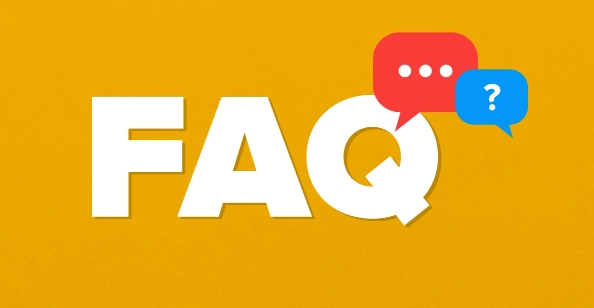
Les touches de raccourci d'annulation communes sont Ctrl Z (Windows) ou la commande z (Mac)
Il s'agit de la méthode de perte la plus élémentaire et couramment utilisée, et elle peut être utilisée dans presque tous les logiciels éditoriaux, tels que Word, Excel, Photoshop, Browser, etc. Tant que vous venez de terminer une opération et d'appuyer immédiatement sur cette combinaison de touches, vous pouvez rapidement prendre du recul.
Ce qui doit être noté est:
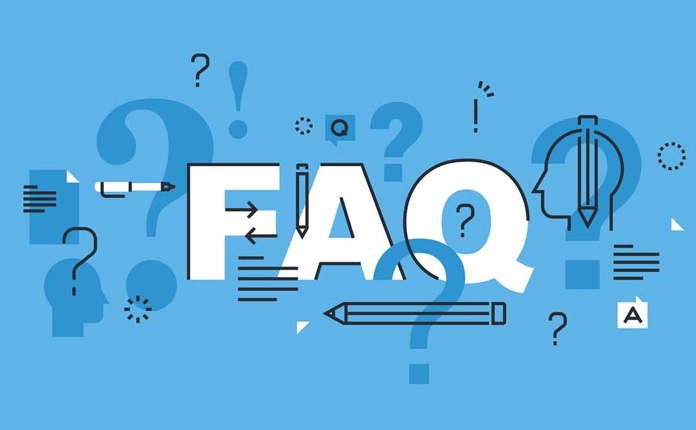
- Certains programmes prennent en charge plusieurs défauts, vous pouvez double-cliquer sur Ctrl Z plusieurs fois pour rabaisser plusieurs étapes
- Si vous appuyez sur "Annuler" par erreur et que vous souhaitez récupérer, vous pouvez utiliser Ctrl y (Windows) ou Commande Shift Z (Mac) pour "refaire"
La souris peut également aider à l'annuler
Certains logiciels fournissent un bouton d'annulation, généralement une ic?ne de flèche qui se courbe vers la gauche, comme il se trouve facilement dans la barre d'outils de Word ou Photoshop. Cette méthode convient aux personnes qui n'ont pas l'habitude d'utiliser des claviers, ou lorsque vous n'êtes pas s?r des touches de raccourci.
Cliquez sur le bouton Annuler peut également retomber à l'étape précédente. Certains prennent également en charge les pressions longues et élargissent l'historique et la sélection de l'étape à laquelle vous souhaitez retomber.
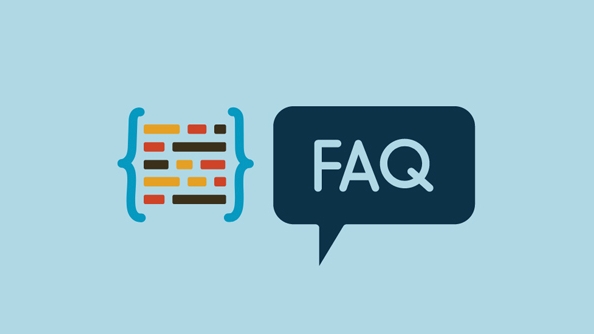
La perte en plusieurs étapes dépend du statut de support logiciel
Tous les logiciels ne prennent pas en charge les révocations illimitées. Par exemple, dans le bloc-notes fourni avec Windows, vous ne pouvez annuler qu'une étape; Alors que des logiciels professionnels tels que Word et VScode peuvent annuler de nombreuses étapes.
Si vous avez souvent besoin d'utiliser plusieurs étapes pour annuler, il est recommandé:
- Familins avec la question de savoir si le logiciel que vous utilisez prend en charge la mise en ?uvre en plusieurs étapes
- économisez consciemment les progrès du travail dans les étapes pour éviter trop d'opérations qui ne peuvent pas être inversées
Vous ne pouvez pas être annulé? Peut-être ces raisons
Parfois, lorsque vous appuyez sur Ctrl Z, il ne répond pas. Ce n'est peut-être pas que la touche de raccourci n'était pas connue correctement, mais les raisons courantes suivantes:
- L'opération actuelle ne prend pas en charge la perte (comme la fermeture d'un fichier non enregistré)
- La première opération a été annulée, et il sera inutile de le presser à nouveau
- Le logiciel lui-même limite le nombre de révocations
- Le conflit des touches de raccourci, vous pouvez essayer de redémarrer le logiciel ou de vérifier les paramètres
Fondamentalement, tout cela est tout. Les détails de différents logiciels peuvent varier légèrement, mais la logique générale est la même. Bien que les clés de raccourci d'annulation soient simples, elles sont vraiment utiles. Se souvenir d'eux peut vraiment éviter beaucoup de problèmes.
Ce qui précède est le contenu détaillé de. pour plus d'informations, suivez d'autres articles connexes sur le site Web de PHP en chinois!

Outils d'IA chauds

Undress AI Tool
Images de déshabillage gratuites

Undresser.AI Undress
Application basée sur l'IA pour créer des photos de nu réalistes

AI Clothes Remover
Outil d'IA en ligne pour supprimer les vêtements des photos.

Clothoff.io
Dissolvant de vêtements AI

Video Face Swap
échangez les visages dans n'importe quelle vidéo sans effort grace à notre outil d'échange de visage AI entièrement gratuit?!

Article chaud

Outils chauds

Bloc-notes++7.3.1
éditeur de code facile à utiliser et gratuit

SublimeText3 version chinoise
Version chinoise, très simple à utiliser

Envoyer Studio 13.0.1
Puissant environnement de développement intégré PHP

Dreamweaver CS6
Outils de développement Web visuel

SublimeText3 version Mac
Logiciel d'édition de code au niveau de Dieu (SublimeText3)
 Raccourci clavier pour fusionner rapidement des cellules dans Word
Feb 18, 2024 pm 12:08 PM
Raccourci clavier pour fusionner rapidement des cellules dans Word
Feb 18, 2024 pm 12:08 PM
Touches de raccourci Word pour fusionner des cellules Lors de la modification de tableaux à l'aide de Microsoft Word, nous devons souvent fusionner des cellules afin d'ajuster la structure et la disposition du tableau. Word propose plusieurs fa?ons de fusionner des cellules, notamment à l’aide de touches de raccourci. Cet article présentera les touches de raccourci pour fusionner des cellules dans Word afin de vous aider à utiliser les tableaux plus efficacement. Dans Word, vous pouvez utiliser les touches de raccourci pour fusionner des cellules. Voici quelques touches de raccourci couramment utilisées pour fusionner des cellules?: Ctrl+Maj+
 Comment résoudre le problème selon lequel la touche de raccourci d'enregistrement d'écran de la carte graphique NVIDIA ne peut pas être utilisée??
Mar 13, 2024 pm 03:52 PM
Comment résoudre le problème selon lequel la touche de raccourci d'enregistrement d'écran de la carte graphique NVIDIA ne peut pas être utilisée??
Mar 13, 2024 pm 03:52 PM
Les cartes graphiques NVIDIA ont leur propre fonction d'enregistrement d'écran. Les utilisateurs peuvent utiliser directement les touches de raccourci pour enregistrer l'écran du bureau ou du jeu. Cependant, certains utilisateurs ont signalé que les touches de raccourci ne pouvaient pas être utilisées. Maintenant, laissez ce site donner aux utilisateurs une introduction détaillée au problème de la touche de raccourci d'enregistrement d'écran de la carte N qui ne répond pas. Analyse du problème de la touche de raccourci d'enregistrement d'écran NVIDIA qui ne répond pas Méthode 1, enregistrement automatique 1. Enregistrement automatique et mode de relecture instantanée Les joueurs peuvent le considérer comme un mode d'enregistrement automatique. Tout d'abord, ouvrez NVIDIA GeForce Experience. 2. Après avoir appelé le menu du logiciel avec la touche Alt+Z, cliquez sur le bouton Ouvrir sous Instant Replay pour démarrer l'enregistrement, ou utilisez la touche de raccourci Alt+Shift+F10 pour démarrer l'enregistrement.
 Comment utiliser les touches de raccourci pour prendre des captures d'écran dans Win8 ?
Mar 28, 2024 am 08:33 AM
Comment utiliser les touches de raccourci pour prendre des captures d'écran dans Win8 ?
Mar 28, 2024 am 08:33 AM
Comment utiliser les touches de raccourci pour prendre des captures d’écran dans Win8 ? Dans notre utilisation quotidienne des ordinateurs, nous avons souvent besoin de prendre des captures d’écran du contenu à l’écran. Pour les utilisateurs du système Windows 8, prendre des captures d'écran via les touches de raccourci est une méthode de fonctionnement pratique et efficace. Dans cet article, nous présenterons plusieurs touches de raccourci couramment utilisées pour prendre des captures d'écran dans le système Windows 8 afin de vous aider à prendre des captures d'écran plus rapidement. La première méthode consiste à utiliser la combinaison de touches "Touche Win + Touche PrintScreen" pour effectuer
 Quelle est la touche de raccourci pour éteindre l'ordinateur ? Quelle est la touche de raccourci pour éteindre l'ordinateur ?
Feb 22, 2024 pm 02:34 PM
Quelle est la touche de raccourci pour éteindre l'ordinateur ? Quelle est la touche de raccourci pour éteindre l'ordinateur ?
Feb 22, 2024 pm 02:34 PM
La touche de raccourci d'arrêt pour les ordinateurs de bureau Windows est ALT+F4 ; la touche de raccourci d'arrêt pour les ordinateurs portables Windows est Alt+Fn+F4 ; la touche de raccourci d'arrêt pour les ordinateurs Apple est Ctrl+Option+touche d'alimentation. Analyse 1 S'il s'agit d'un ordinateur de bureau Windows, la touche de raccourci pour l'arrêt est ALT+F4. Après avoir appuyé sur la touche, l'interface d'arrêt appara?tra. Appuyez simplement sur la touche Entrée pour terminer l'arrêt. 2. S'il s'agit d'un ordinateur portable Windows, la touche de raccourci pour arrêter est Alt+Fn+F4, puis appuyez sur la touche Entrée pour terminer l'arrêt. 3. S'il s'agit d'un ordinateur Apple, la touche d'arrêt est Ctrl+Option+Power pour terminer l'arrêt. Supplément : Que sont les touches de raccourci de l'ordinateur ? 1 Les touches de raccourci de l'ordinateur sont : C
 Comment actualiser rapidement une page Web ?
Feb 18, 2024 pm 01:14 PM
Comment actualiser rapidement une page Web ?
Feb 18, 2024 pm 01:14 PM
L'actualisation des pages est très courante dans notre utilisation quotidienne du réseau. Lorsque nous visitons une page Web, nous rencontrons parfois certains problèmes, comme la page Web qui ne se charge pas ou ne s'affiche pas anormalement, etc. à ce stade, nous choisissons généralement d'actualiser la page pour résoudre le problème, alors comment actualiser la page rapidement ? Discutons des touches de raccourci pour l'actualisation de la page. La touche de raccourci d'actualisation de page est une méthode permettant d'actualiser rapidement la page Web actuelle via des opérations au clavier. Dans différents systèmes d'exploitation et navigateurs, les touches de raccourci pour l'actualisation de la page peuvent être différentes. Ci-dessous, nous utilisons le W commun
 Comment fusionner des cellules à l'aide des touches de raccourci
Feb 26, 2024 am 10:27 AM
Comment fusionner des cellules à l'aide des touches de raccourci
Feb 26, 2024 am 10:27 AM
Comment utiliser les touches de raccourci pour fusionner des cellules Dans le travail quotidien, nous devons souvent éditer et formater des tableaux. La fusion de cellules est une opération courante qui permet de fusionner plusieurs cellules adjacentes en une seule cellule pour améliorer la beauté du tableau et l'effet d'affichage des informations. Dans les tableurs grand public tels que Microsoft Excel et Google Sheets, l'opération de fusion de cellules est très simple et peut être réalisée via des touches de raccourci. Ce qui suit présentera l'utilisation des touches de raccourci pour fusionner des cellules dans ces deux logiciels. exister
 Quelle est la touche de raccourci pour renommer ?
Feb 22, 2024 pm 02:50 PM
Quelle est la touche de raccourci pour renommer ?
Feb 22, 2024 pm 02:50 PM
La touche de raccourci pour renommer est F2. Analyse 1 La touche de raccourci pour renommer est F2. 2 Si vous souhaitez renommer un fichier ou un dossier, vous pouvez appuyer sur F2 après avoir sélectionné le fichier, le modifier directement et appuyer sur Entrée. 3 Parfois, vous pouvez également utiliser la souris pour sélectionner le fichier, cliquer avec le bouton droit, sélectionner Renommer et appuyer sur Entrée une fois la modification terminée. 4 Les touches de raccourci font référence à la combinaison ou à la séquence spéciale de touches du clavier pour exécuter rapidement une certaine commande, ce qui peut améliorer efficacement l'efficacité du travail. Supplément?: Que sont les touches de raccourci?? 1 Les touches de raccourci, également appelées touches de raccourci, font référence à l'exécution d'une opération à l'aide de certaines touches, séquences de touches ou combinaisons de touches spécifiques. Vous pouvez utiliser des touches de raccourci pour effectuer certaines taches à la place de la souris. Vous pouvez utiliser des raccourcis clavier pour ouvrir, fermer et parcourir le menu Démarrer, le bureau, les menus et les bo?tes de dialogue.
 Impossible d'utiliser les touches de raccourci PS pour remplir
Feb 19, 2024 am 09:18 AM
Impossible d'utiliser les touches de raccourci PS pour remplir
Feb 19, 2024 am 09:18 AM
Avec le développement de l’ère numérique, les logiciels de traitement d’images sont devenus un élément indispensable de notre vie et de notre travail. Parmi eux, Photoshop (PS en abrégé) développé par Adobe est l'un des logiciels de traitement d'image les plus connus. Il possède des fonctions puissantes et un fonctionnement flexible, et est profondément apprécié des utilisateurs. Cependant, lors de l'utilisation de PS, certains utilisateurs ont signalé que la touche de raccourci ??Remplir?? ne pouvait pas être utilisée normalement, ce qui causait des problèmes à l'expérience utilisateur. Les touches de raccourci sont une méthode d'opération rapide fournie dans le logiciel pour éviter les opérations fastidieuses de clic de souris.






